Panduan Ubuntu 20.04 ini memperkenalkan Ubuntu 20.04 baru dan menjelaskan cara mendapatkan sistem operasi ini dan cara menginstalnya di komputer Anda. Ini juga memberi Anda petunjuk lengkap tentang cara menggunakan Ubuntu 20.04.
Kami menyertakan pengenalan skrip baris perintah dan bash, diikuti dengan hal-hal yang harus dilakukan setelah menginstal Ubuntu 20.04 dengan fokus pada rekomendasi perangkat lunak untuk sistem Ubuntu 20.04.
Kami juga memberi Anda beberapa trik Ubuntu 20.04 yang berguna dan mendiskusikan penggunaan Ubuntu 20.04 pada perangkat seperti smartphone Android dan Raspberry Pi.
Apa itu Ubuntu?
Ubuntu adalah distribusi Linux sumber terbuka dan gratis berdasarkan Debian. Di bagian ini, kita akan menjelajahi fitur-fitur baru Ubuntu 20.04.
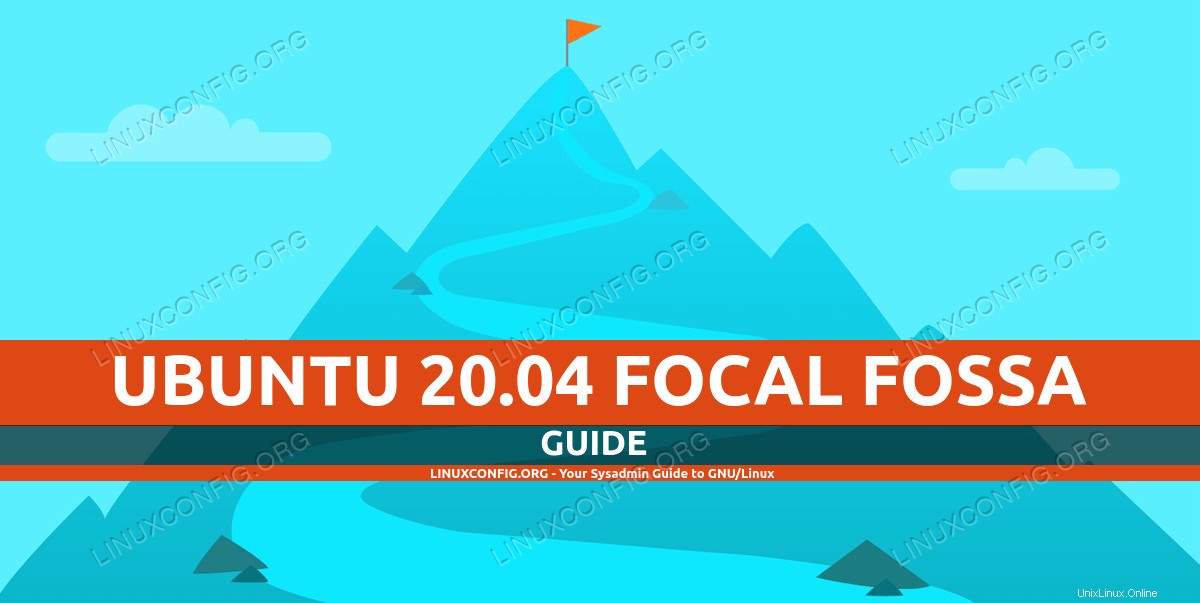 Panduan Ubuntu 20.04
Panduan Ubuntu 20.04 Ubuntu 20.04
Iterasi terbaru Canonical ke sistem operasi Ubuntu adalah Ubuntu 20.04 Focal Fossa, dijadwalkan untuk rilis pada 23 April 2020 . Ini adalah rilis LTS (dukungan jangka panjang) – jenis rilis yang hanya diterbitkan Canonical setiap dua tahun, dan terus didukung untuk lima tahun berikutnya.
Kami akan membahas beberapa fitur yang paling kami sukai, dan membahas banyak perbedaan antara Focal Fossa dan rilis LTS Ubuntu sebelumnya, Bionic Beaver. Baca terus selagi kami membawa Anda melalui beberapa perubahan yang akan datang.
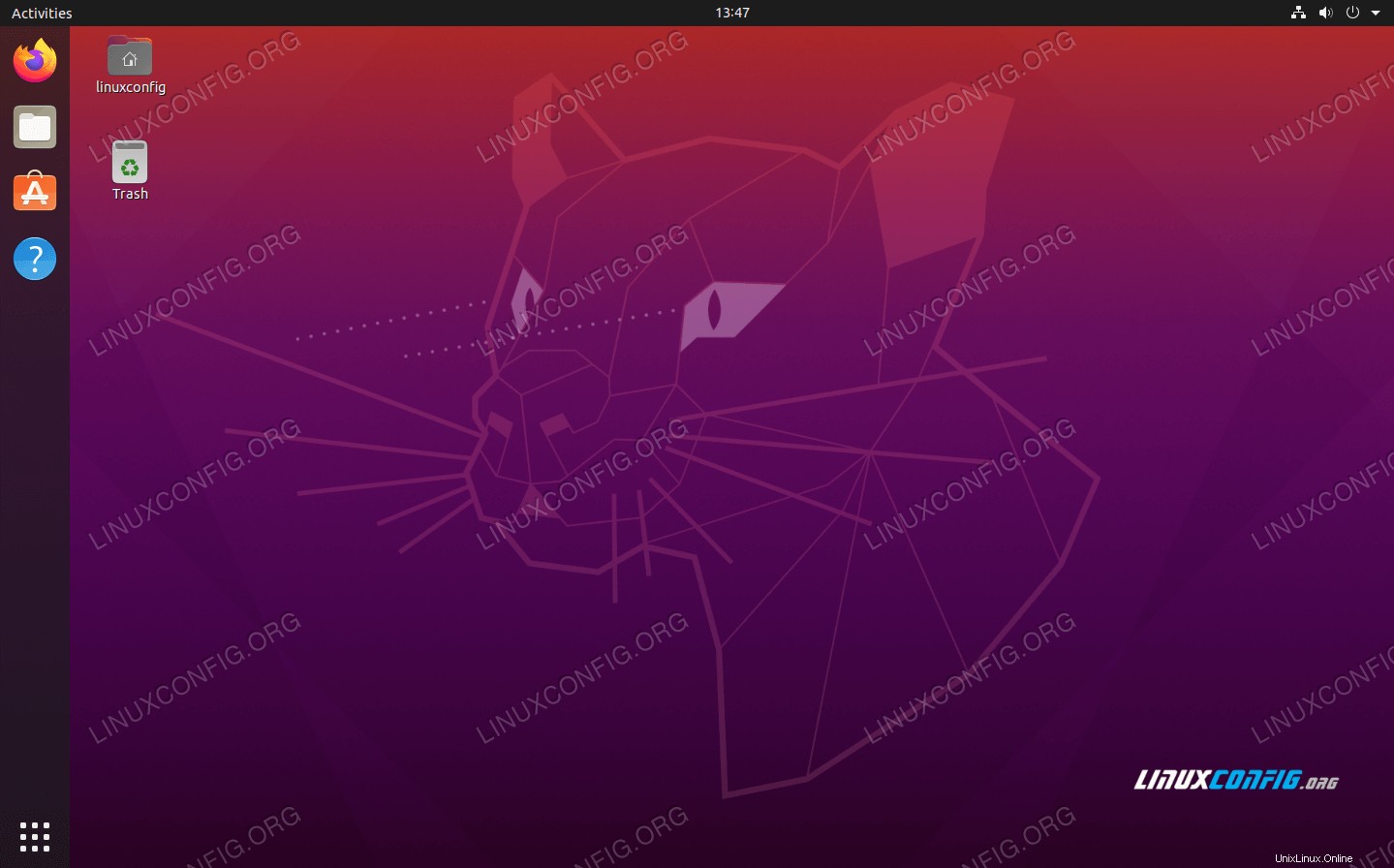 Wallpaper dan desktop baru Focal FossaUntuk membaca selengkapnya tentang fitur baru Ubuntu 20.04, navigasikan ke:
Wallpaper dan desktop baru Focal FossaUntuk membaca selengkapnya tentang fitur baru Ubuntu 20.04, navigasikan ke:
Mendapatkan Ubuntu 20.04
Bagian ini berfokus pada peningkatan sistem Ubuntu Anda ke 20,04 Focal Fossa atau mendapatkan dan menginstalnya dari awal.
Upgrade Ubuntu 20.04
Rilis Ubuntu terbaru, 20.04, menandai kesempatan bagi pengguna LTS dan orang-orang di rilis 19.10 sebelumnya untuk meningkatkan versi Ubuntu dan memanfaatkan fitur-fitur terbaru.
Berkat proses pemutakhiran Debian, seharusnya relatif mudah untuk memutakhirkan Ubuntu 18.04 ke 20.04 (keduanya LTS) atau memutakhirkan Ubuntu 19.10 ke 20.04 LTS Focal Fossa.
Dalam panduan ini Anda akan belajar:
- Cara menjalankan Pembaruan Ubuntu
- Cara Mengupgrade Ubuntu Dengan Cara Ubuntu
- Cara Mengupgrade Ubuntu Dengan Cara Debian
- Cara Meningkatkan Ubuntu 18.04 ke 20.04 (keduanya LTS)
- Cara Meningkatkan Ubuntu 19.10 ke 20.04 LTS
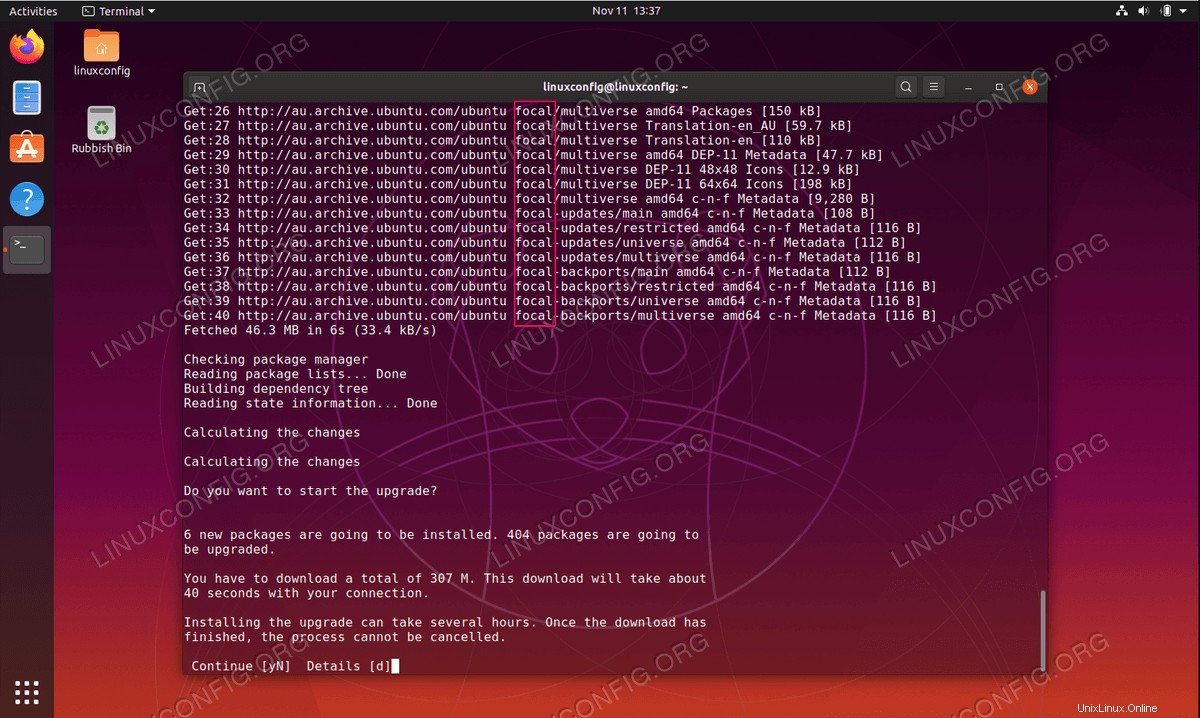 Tingkatkan dari Ubuntu 19.10 ke Ubuntu 20.04Untuk membaca cara meningkatkan sistem Ubuntu Anda ke Ubuntu 20.04, navigasikan ke:
Tingkatkan dari Ubuntu 19.10 ke Ubuntu 20.04Untuk membaca cara meningkatkan sistem Ubuntu Anda ke Ubuntu 20.04, navigasikan ke:
Unduh Ubuntu 20.04
Di bagian ini Anda akan mempelajari tempat mengunduh dan cara mengunduh image ISO Ubuntu 20.04 LTS untuk Ubuntu, Kubuntu, Ubuntu Budgie, Ubuntu Studio, Xubuntu, Lubuntu, desktop Kylin, dan Server Ubuntu 20.04.
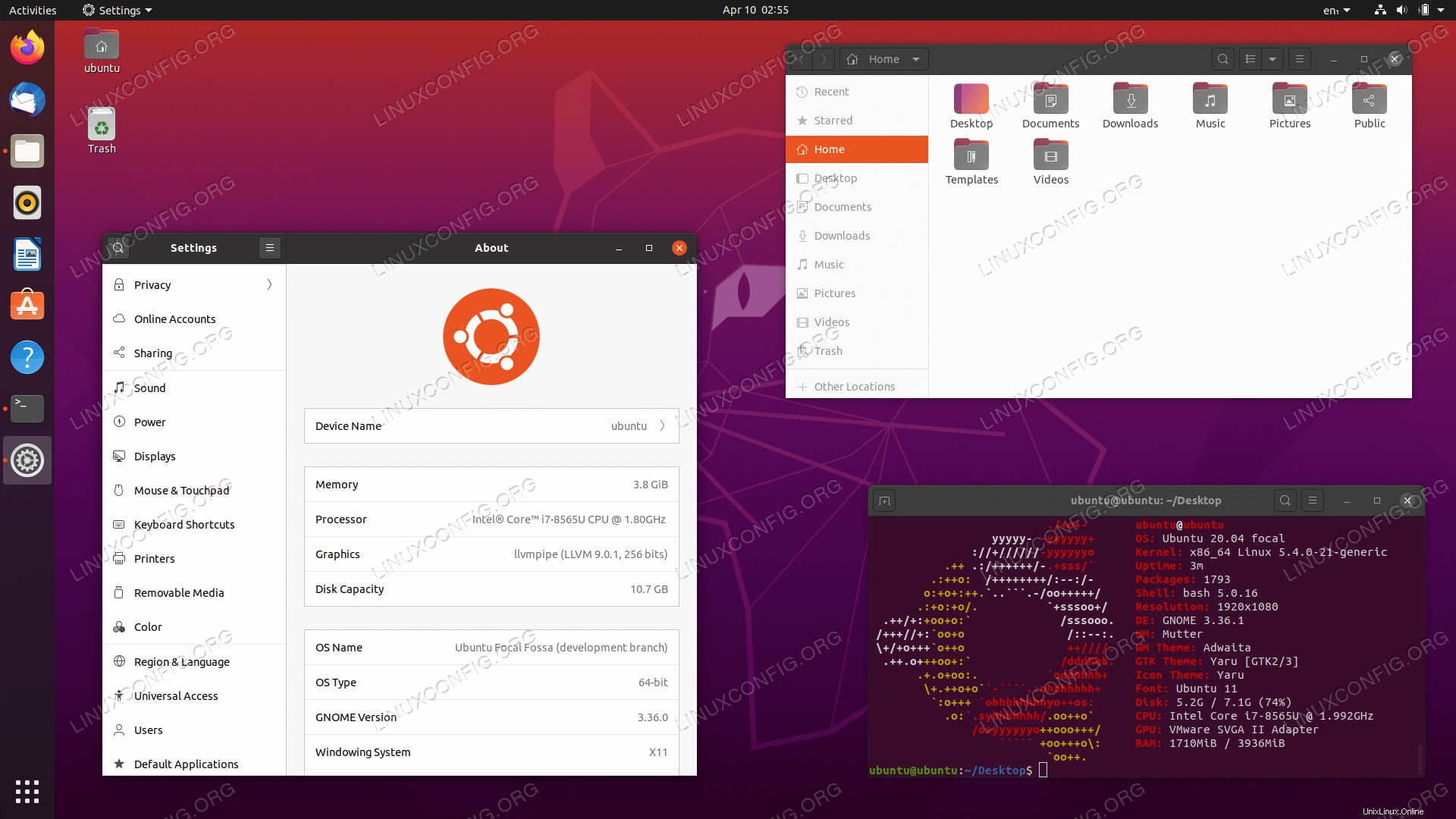 Unduh Ubuntu 20.04Untuk mengetahui cara mengunduh Ubuntu 20.04, navigasikan ke:
Unduh Ubuntu 20.04Untuk mengetahui cara mengunduh Ubuntu 20.04, navigasikan ke:
Instalasi Ubuntu 20.04
Instalasi Desktop Ubuntu 20.04
Pada bagian ini kita akan melakukan instalasi Desktop Ubuntu 20.04. Ubuntu adalah salah satu distro Linux yang paling populer. Alasannya karena tujuan utamanya adalah menjadi sistem operasi Linux non-geek yang paling ramah pengguna di luar sana. Seperti yang akan segera Anda lihat, proses instalasi Ubuntu 20.04 sangat mudah dan sederhana untuk diikuti.
Di bagian ini Anda akan mempelajari:
- Cara mengunduh gambar ISO desktop Ubuntu 20.04
- Cara membuat media instalasi yang dapat di-boot
- Cara mem-boot ke wizard penginstalan Desktop Ubuntu 20.04
- Cara menginstal Desktop Ubuntu 20.04 penuh atau minimal
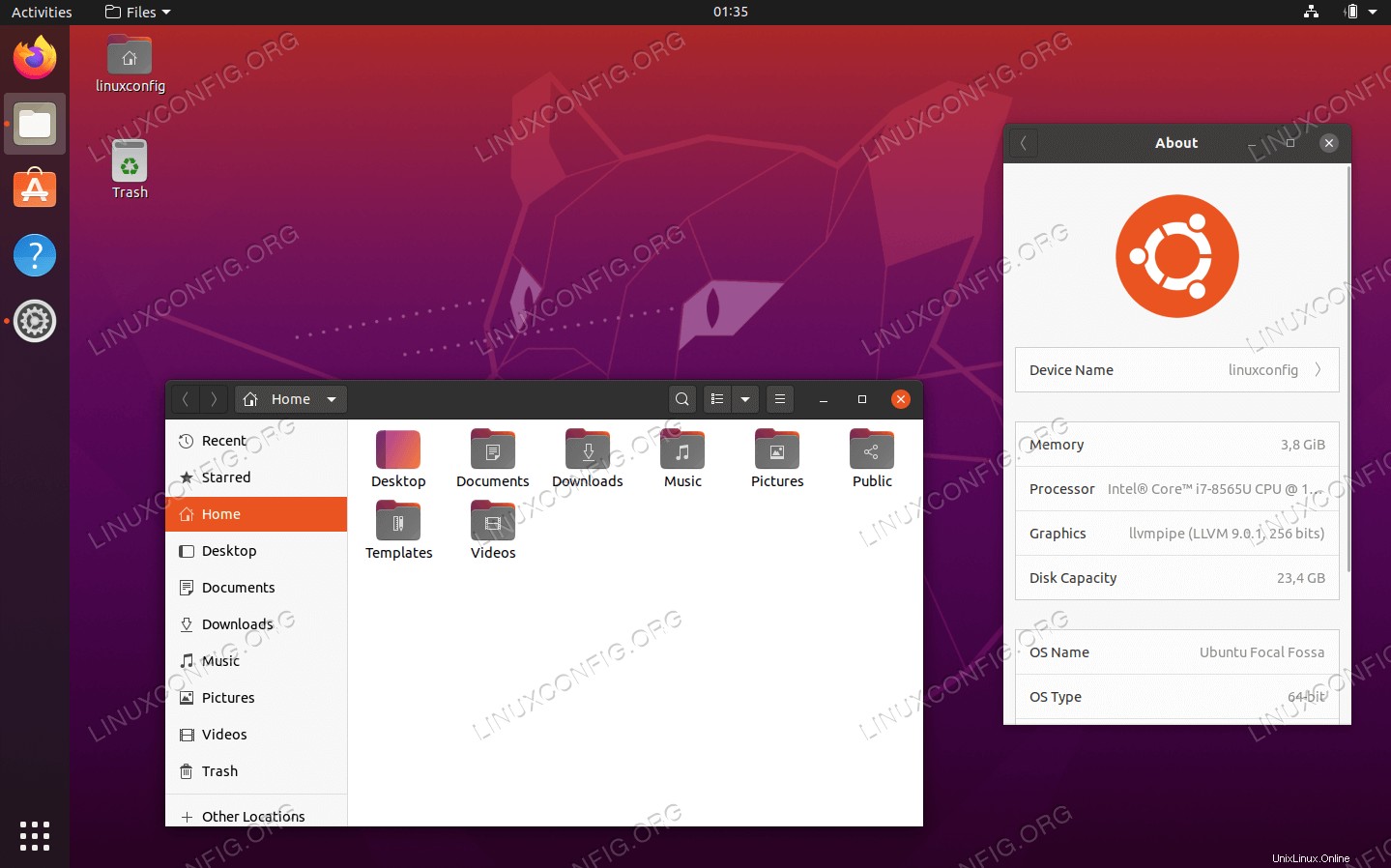 Ubuntu 20.04 Focal Fossa DesktopUntuk mengetahui cara menginstal desktop Ubuntu 20.04, navigasikan ke:
Ubuntu 20.04 Focal Fossa DesktopUntuk mengetahui cara menginstal desktop Ubuntu 20.04, navigasikan ke:
Instalasi Ubuntu 20.04 dari USB
Atau, Anda dapat mengikuti panduan kami tentang menginstal Ubuntu 20.04 Focal Fossa dari USB setelah USB yang dapat di-boot (juga disebut sebagai USB langsung) telah dibuat.
Dalam panduan ini Anda akan belajar:
- Cara mengunduh Ubuntu 20.04
- Cara membuat USB atau DVD yang Dapat Di-boot
- Cara mengakses Menu Boot dan BIOS/UEFI
- Cara mem-boot Ubuntu 20.04 dari USB
- Cara mencoba Ubuntu 20.04 sebelum menginstal
- Cara menginstal Ubuntu 20.04 dari USB
Instalasi Dual Boot dengan Windows 10
Sistem dual boot memberi Anda yang terbaik dari kedua dunia. Ini bekerja dengan meminta Anda saat startup untuk memilih sistem operasi mana yang ingin Anda muat. Jadi, Anda harus me-reboot komputer Anda setiap kali Anda ingin memuat ke sistem operasi yang berbeda. Pastikan Anda mempertimbangkan ini sebelum memutuskan untuk melanjutkan dengan opsi boot ganda. Siap menginstal Ubuntu 20.04 bersama Windows 10? Baca terus di bawah saat kami memandu Anda melalui semua langkah.
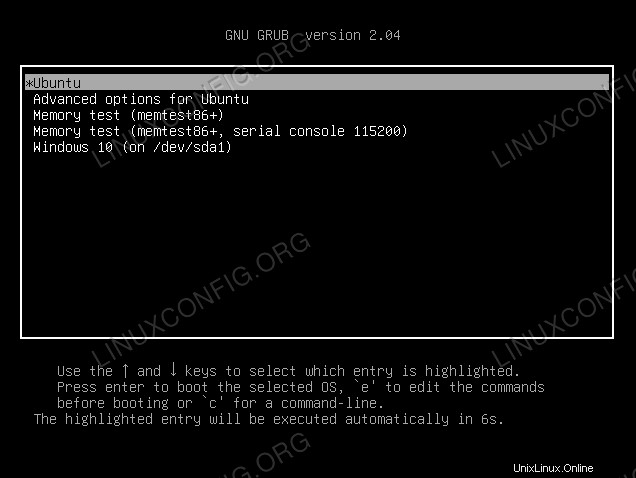 Memilih Ubuntu atau Windows saat boot sistem
Memilih Ubuntu atau Windows saat boot sistem
Instalasi Ubuntu 20.04 di VirtualBox
Di bagian ini, kami akan menunjukkan cara menginstal Ubuntu 20.04 Focal Fossa di mesin virtual VirtualBox. Anda akan dapat mengikuti panduan ini apakah Anda menggunakan Windows, Ubuntu, atau distribusi Linux lainnya. Konfigurasi VirtualBox dan instalasi Ubuntu 20.04 sendiri tetap sangat konsisten di berbagai platform.
Menginstal Ubuntu di mesin virtual adalah cara yang bagus untuk menguji aplikasi tanpa harus menginstal perangkat lunak pada sistem host Anda. Ini juga merupakan cara terbaik untuk menguji Ubuntu itu sendiri, jika Anda belum menjalankannya. Jika Anda pengguna Windows 10, Anda juga memiliki opsi untuk menginstal Ubuntu 20.04 bersama Windows 10 (dual boot), jika Anda lebih suka itu daripada mesin virtual.
Dalam panduan ini Anda akan belajar:
- Cara mengkonfigurasi VirtualBox untuk meng-host Ubuntu 20.04
- Cara membuat mesin virtual Ubuntu 20.04
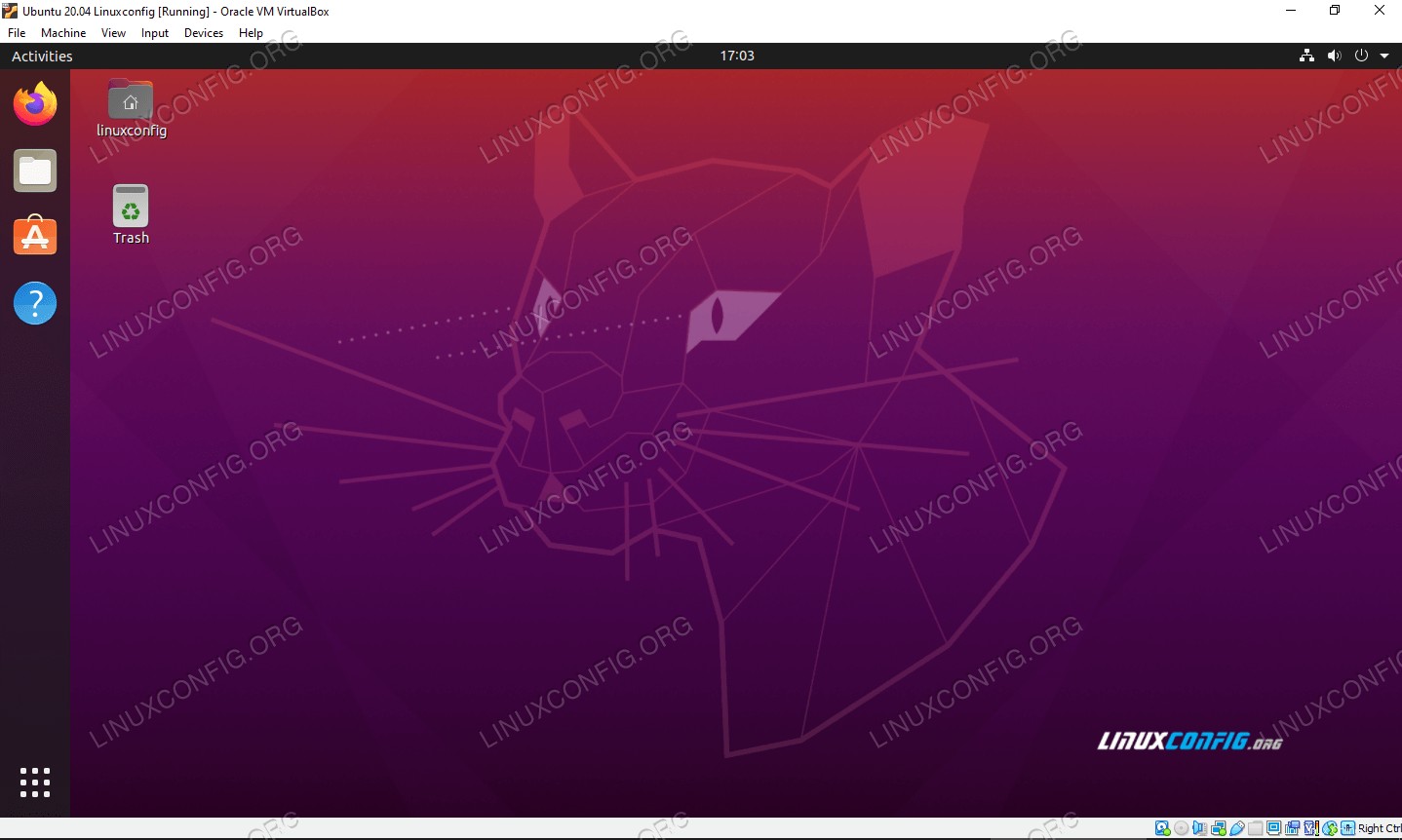 Ubuntu 20.04 Focal Fossa berjalan pada mesin virtual di VirtualBoxUntuk mengetahui cara menginstal Ubuntu 20.04 di VirtualBox, navigasikan ke:
Ubuntu 20.04 Focal Fossa berjalan pada mesin virtual di VirtualBoxUntuk mengetahui cara menginstal Ubuntu 20.04 di VirtualBox, navigasikan ke:
Menggunakan Ubuntu 20.04
Setelah sistem Ubuntu 20.04 Anda berjalan, Anda mungkin ingin tahu apa yang harus dilakukan setelah menginstal Ubuntu 20.04. Bagian ini menawarkan tip seperti itu.
Jika Anda suka, Anda dapat mulai dengan mempelajari atau meninjau beberapa baris perintah dan dasar-dasar skrip bash. Namun, kami juga menawarkan alternatif untuk instruksi baris perintah sehingga Anda dapat melewatkan tutorial baris perintah dan bash pada bacaan pertama.
Kami menyimpulkan bagian ini dengan beberapa panduan yang berhubungan dengan menjalankan Ubuntu 20.04 di perangkat Android dan Raspberry Pi.
Dasar-dasar Baris Perintah dan Bash
Apakah Anda pengguna Ubuntu pemula dan ingin melihat di luar jendela yang biasa menyeret dan mengklik mouse? Panduan baris perintah ini ditujukan untuk pengguna pemula mutlak yang ingin mempelajari dasar-dasar baris perintah GNU/Linux. Tutorial di bawah ini bertujuan untuk menelusuri perintah dasar Linux yang terkait dengan navigasi, administrasi file dan direktori, instalasi perangkat lunak, dan pemecahan masalah sistem dasar.
Bash adalah penerjemah bahasa perintah. Ini tersedia secara luas di berbagai sistem operasi dan merupakan penerjemah perintah default pada sebagian besar sistem GNU/Linux. Anda juga dapat mempelajari beberapa skrip bash dengan mengikuti tutorial di bawah ini.
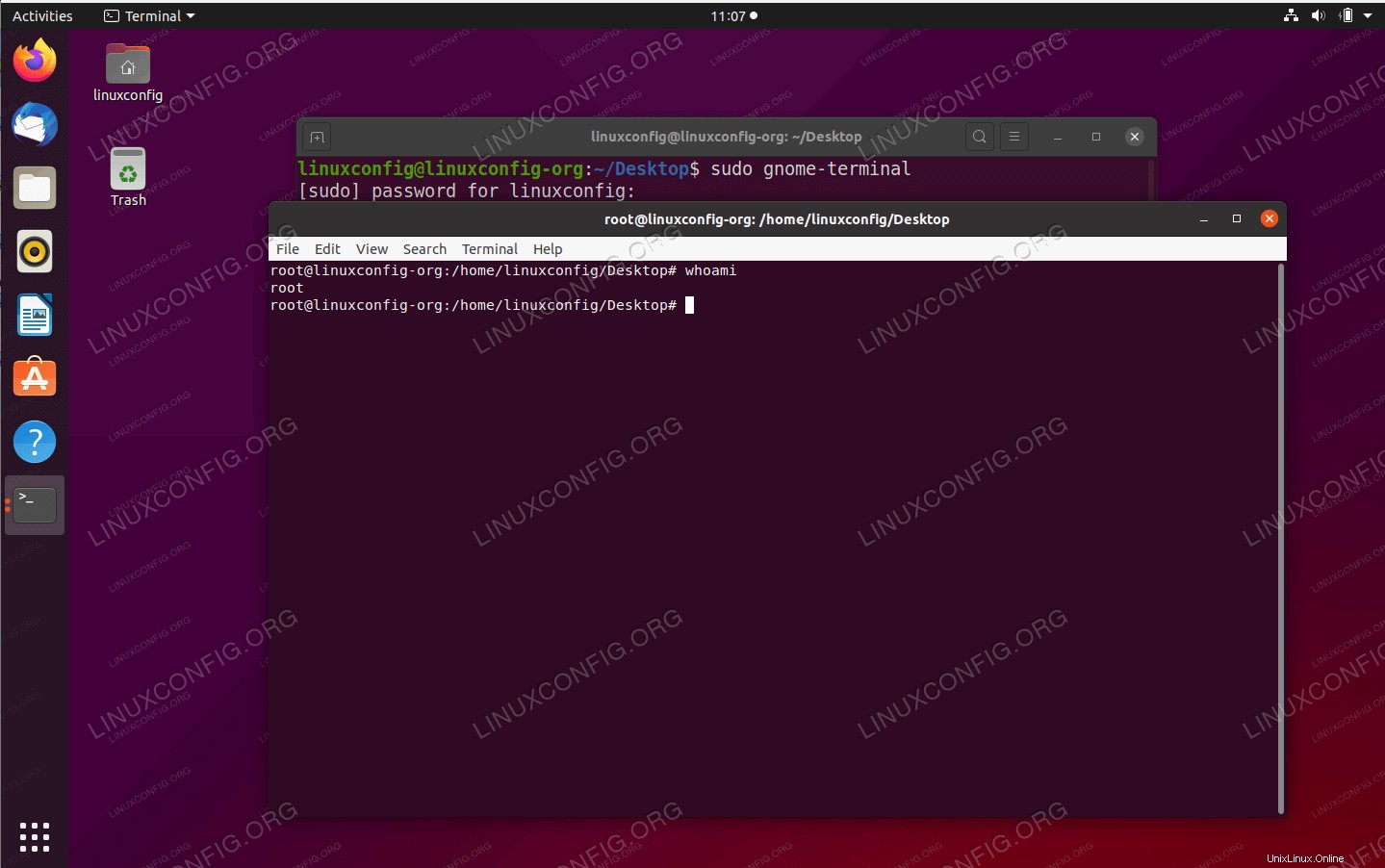 Terminal Baris Perintah di Ubuntu 20.04Untuk mempelajari beberapa baris perintah dan dasar-dasar bash, navigasikan ke:
Terminal Baris Perintah di Ubuntu 20.04Untuk mempelajari beberapa baris perintah dan dasar-dasar bash, navigasikan ke:
Setelah Menginstal Ubuntu 20.04
Setelah Anda mengunduh dan menginstal Ubuntu 20.04 Focal Fossa, Anda mungkin bertanya-tanya apa yang harus dilakukan selanjutnya atau bagaimana cara terbaik untuk menyesuaikan sistem Ubuntu 20.04 Anda untuk membuat semua yang Anda lakukan seefisien mungkin.
Panduan ini membantu Anda mengidentifikasi hal-hal yang harus dilakukan setelah menginstal Ubuntu 20.04 yang tepat untuk kebutuhan spesifik Anda.
Kami mencantumkan di bawah rekomendasi kami dan merujuk ke panduan lain yang memberi Anda petunjuk lebih rinci tentang cara mencapai konfigurasi atau penyesuaian sistem tertentu.
Dalam panduan ini Anda akan belajar:
- Cara menyesuaikan desktop Ubuntu 20.04 Anda dengan, misalnya, menggunakan ekstensi shell GNOME dan alat tweak GNOME.
- Cara mengonfigurasi sistem Ubuntu 20.04 Anda, yang akan mencakup, mengaktifkan login otomatis, mengubah zona waktu, atau menambahkan lebih banyak font.
- Cara menginstal perangkat lunak di Ubuntu 20.04 melalui baris perintah, pengelola perangkat lunak, dan snap store.
- Cara menjaga keamanan sistem Anda dengan pembaruan rutin dan penggunaan firewall yang tepat atau menjalankan pencadangan sistem.
- Cara menyiapkan penyimpanan cloud seperti Dropbox atau Google Drive.
- Cara menguji koneksi ke perangkat eksternal, termasuk webcam dan mikrofon.
- Cara mengatur berbagi desktop jarak jauh di Ubuntu 20.04 serta cara berbagi desktop Ubuntu 20.04 dengan klien Windows 10.
 Hal-hal yang harus dilakukan setelah menginstal Ubuntu 20.04 Focal Fossa LinuxCari tahu apa yang harus dilakukan setelah menginstal Ubuntu 20.04 dengan menavigasi ke:
Hal-hal yang harus dilakukan setelah menginstal Ubuntu 20.04 Focal Fossa LinuxCari tahu apa yang harus dilakukan setelah menginstal Ubuntu 20.04 dengan menavigasi ke:
Perangkat Lunak di Ubuntu 20.04
Bagian ini membahas berbagai perangkat lunak yang dapat Anda instal di Ubuntu 20.04 Focal Fossa. Ada berbagai macam hal yang dapat diinstal pada Ubuntu 20.04, maka kami telah membagi semua perangkat lunak menjadi dua kategori:pengguna Ubuntu dan DevOps.
Kami tidak hanya memberi Anda ide tentang apa yang dapat diinstal tetapi juga link ke tutorial yang membawa Anda melalui proses instalasi.
Dalam panduan ini Anda akan menemukan:
- Perangkat lunak apa yang dapat Anda instal di Ubuntu 20.04 sebagai pengguna Ubuntu setiap hari
- Perangkat lunak apa yang harus diinstal pada Ubuntu 20.04 untuk DevOps
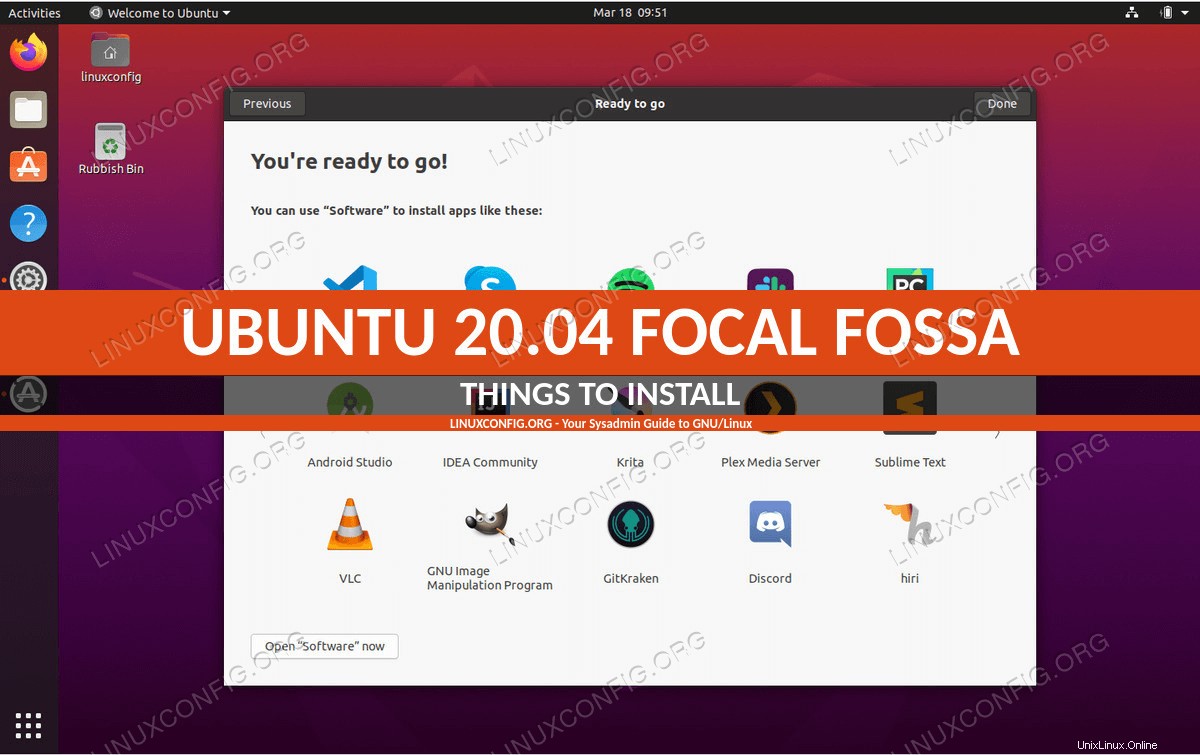 Hal-hal yang perlu diinstal di Ubuntu 20.04 Focal FossaCari tahu apa yang harus diinstal di Ubuntu 20.04 dengan menavigasi ke:
Hal-hal yang perlu diinstal di Ubuntu 20.04 Focal FossaCari tahu apa yang harus diinstal di Ubuntu 20.04 dengan menavigasi ke:
Trik Ubuntu 20.04
Bagian ini mengeksplorasi berbagai tip dan hal-hal yang mungkin tidak Anda ketahui atau belum pernah Anda temui sebelumnya yang relevan dengan Ubuntu 20.04 Focal Fossa.
Kami akan membahas trik di sini seperti:
- pintasan untuk membuka terminal di Ubuntu 20.04,
- memulai GUI dari baris perintah,
- mengekstrak daftar pengguna di sistem Ubuntu 20.04 Anda,
- memeriksa versi perangkat lunak,
- mengaktifkan Adobe Flash Player di Google Chrome dan Firefox
dan banyak lagi.
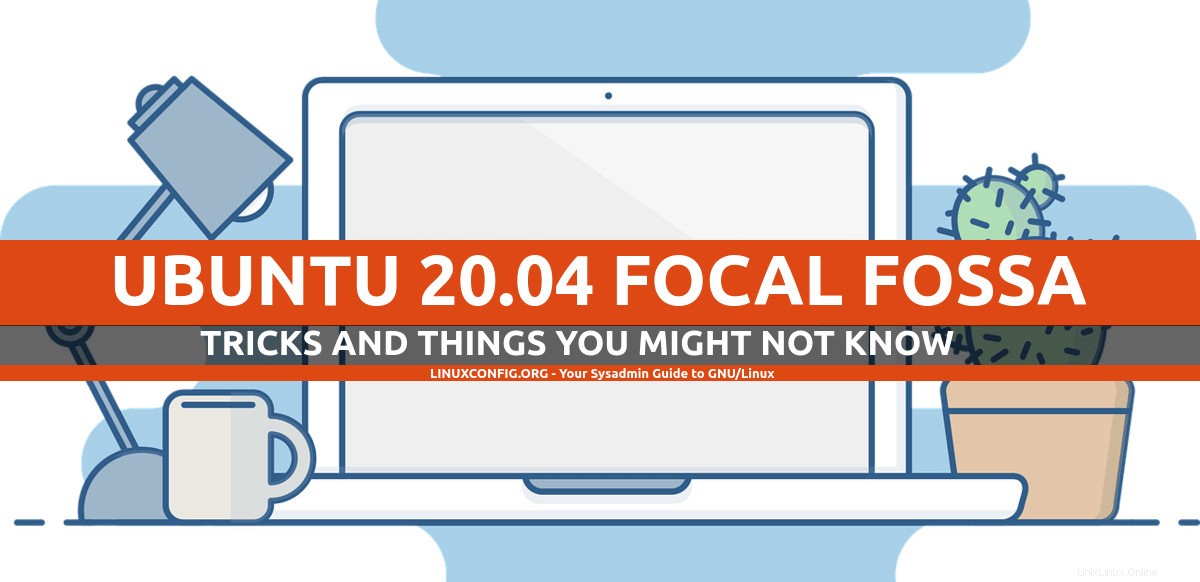 Ubuntu 20.04 Trik dan Hal-hal yang Mungkin Tidak Anda KetahuiUntuk mempelajari beberapa trik Ubuntu 20.04, navigasikan ke:
Ubuntu 20.04 Trik dan Hal-hal yang Mungkin Tidak Anda KetahuiUntuk mempelajari beberapa trik Ubuntu 20.04, navigasikan ke:
Ubuntu 20.04 di Raspberry Pi
Proses upgrade Ubuntu di Rapsberry Pi tidak berbeda dengan proses upgrade di desktop atau server Ubuntu biasa. Bagian ini akan memberi Anda langkah-langkah peningkatan dari Ubuntu 18.04 ke Ubuntu 20.04 di Rapsberry Pi. Untuk informasi lebih rinci, silakan kunjungi panduan kami tentang Cara Meng-upgrade Ubuntu Ke 20,04 LTS Focal Fossa.
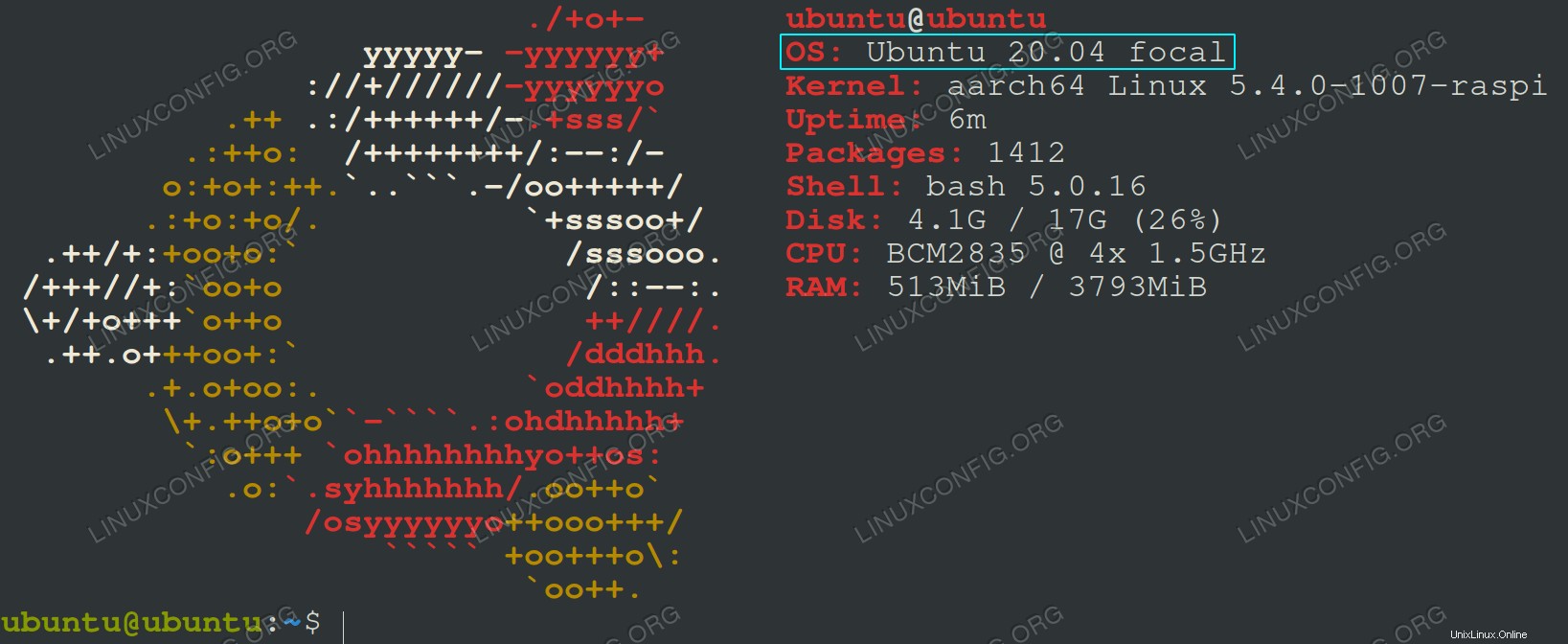 Memutakhirkan Raspberry Pi ke Ubuntu 20.04
Memutakhirkan Raspberry Pi ke Ubuntu 20.04 Selanjutnya, Anda akan mempelajari cara menginstal sistem Ubuntu 20.04 di Raspberry Pi dengan mem-flash kartu MicroSD dengan image sistem Ubuntu 20.04 terbaru.
Untuk mempelajari cara meningkatkan dan menginstal Ubuntu 20.04 di Raspberry Pi, navigasikan ke:
Ubuntu vs Distro Linux lainnya
Panduan ini hanya membahas Ubuntu 20.04 tetapi Anda dapat melihat distribusi Linux lain yang tersedia untuk Anda gunakan. Mungkin satu distro Linux lebih baik untuk server daripada yang lain atau mungkin pemula lebih suka menggunakan sistem operasi yang lebih intuitif daripada pengguna yang lebih mahir. Bagian ini, akan menjelaskan beberapa pertanyaan yang mungkin Anda miliki mengenai berbagai distribusi Linux.
Distro Linux mana yang harus dipilih
Memilih distribusi Linux dapat menjadi salah satu hal yang paling sulit bagi pengguna Linux. Ada begitu banyak pilihan yang sangat bagus, dan semuanya memiliki setelan kuat yang unik.
Ada juga pembaruan terus-menerus, berita, dan obrolan masyarakat umum yang semakin memperkeruh suasana, membuat prosesnya jauh lebih sedikit dari rute langsung. Namun, ada beberapa pertanyaan yang dapat Anda tanyakan pada diri sendiri dalam memilih distribusi yang membantu menyelesaikan masalah. Penting juga untuk diingat bahwa biasanya tidak ada jawaban yang salah. Setiap distribusi bagus. Tentu, menjalankan Arch pada penerapan produksi skala perusahaan Anda mungkin bukan ide terbaik, tetapi secara teknis masih memungkinkan. Ini semua tentang memilih distribusi yang sesuai dengan apa yang Anda inginkan dan butuhkan.
Jika Anda tertarik bagaimana memilih distribusi Linux terbaik, kunjungi:
Ubuntu vs Linux Mint
Mungkin tidak ada dua distribusi Linux yang lebih dekat hubungannya daripada Ubuntu dan Linux Mint. Sebenarnya, keduanya sangat dekat satu sama lain, ada perdebatan serius tentang apakah distribusinya sama atau tidak.
Linux Mint mengambil Ubuntu dan menambahkan beberapa polesan ekstra untuk itu. Mint memiliki konfigurasi default yang berbeda, beberapa paket tambahan, dan lingkungan desktopnya sendiri. Jika tidak, distribusinya sama dengan Ubuntu.
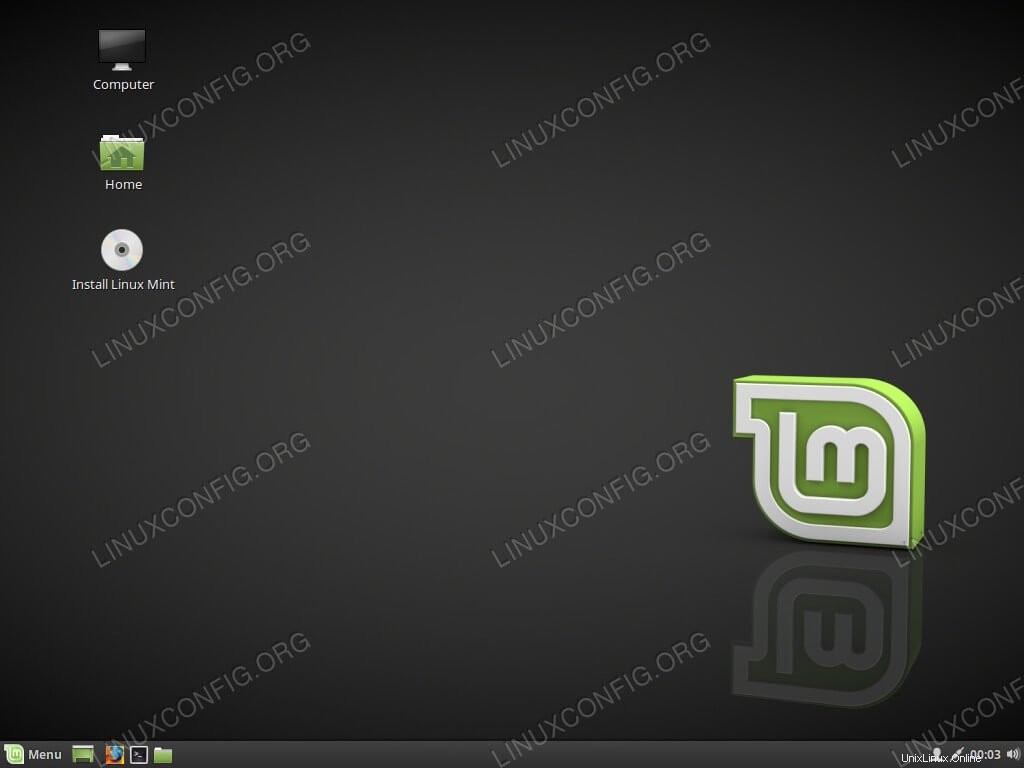 Linux Mint Cinnamon DesktopUntuk membaca lebih lanjut tentang bagaimana Ubuntu dibandingkan dengan Linux Mint, navigasikan ke:
Linux Mint Cinnamon DesktopUntuk membaca lebih lanjut tentang bagaimana Ubuntu dibandingkan dengan Linux Mint, navigasikan ke:
Ubuntu vs CentOS
Ubuntu dan CentOS keduanya pemain utama di lingkungan perusahaan dan di pusat data. Tidak dapat disangkal bahwa kedua distribusi telah membuktikan diri di ruang server, tetapi dengan pemeriksaan lebih dekat, ini adalah dua hewan yang sangat berbeda. Ubuntu adalah pesaing serba bisa yang sangat baik. CentOS dibuat khusus untuk perusahaan dalam setiap aspek desainnya.
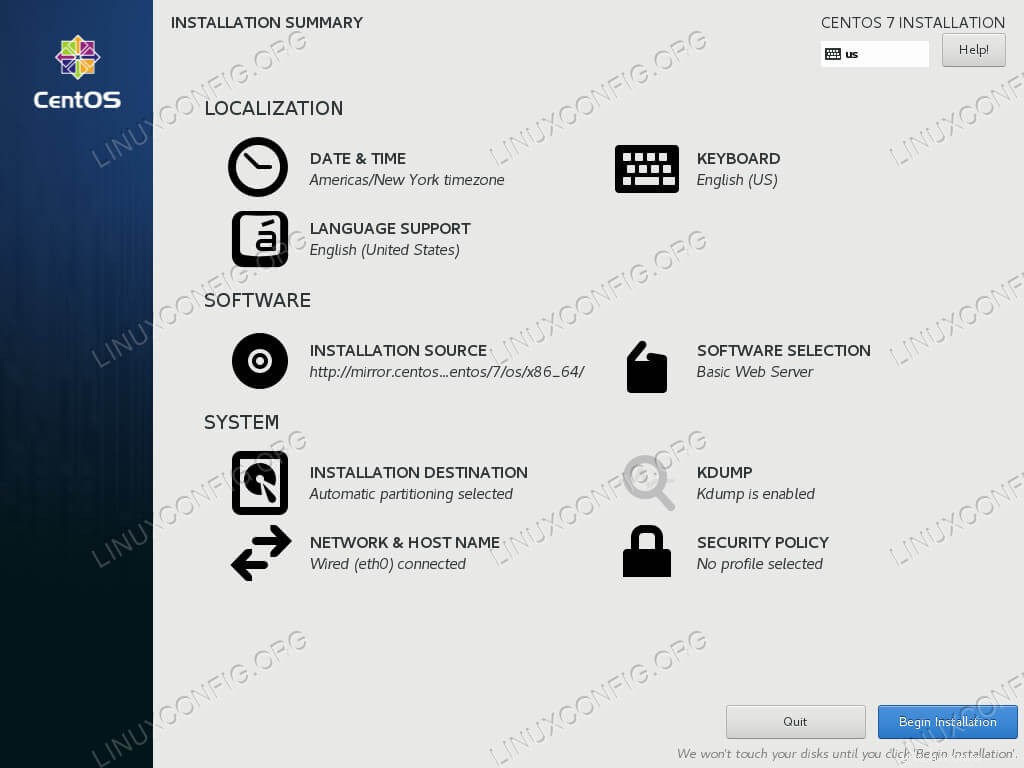 CentOS InstallerUntuk membaca lebih lanjut tentang bagaimana Ubuntu dibandingkan dengan CentOS, navigasikan ke:
CentOS InstallerUntuk membaca lebih lanjut tentang bagaimana Ubuntu dibandingkan dengan CentOS, navigasikan ke:
Ubuntu vs Fedora
Ubuntu dan Fedora keduanya di antara distribusi Linux desktop teratas, tetapi keduanya sangat berbeda. Fedora adalah tempat pengujian Redhat, dan lebih ditujukan untuk pengembang dan administrator sistem. Di sisi lain, Ubuntu adalah Produk utama Canonical, dan berusaha menyenangkan semua orang.
Untuk membaca lebih lanjut tentang bagaimana Ubuntu dibandingkan dengan Fedora, navigasikan ke:
Ubuntu vs Debian
Ubuntu dan Debian adalah dua distribusi Linux paling populer dalam sejarah. Selain itu, keduanya sangat erat hubungannya, sehingga menyulitkan pengguna Linux baru untuk memilah perbedaan antara keduanya.
Jadi, apakah Ubuntu sama dengan Debian? Meskipun, banyak hal mungkin tampak serupa, atau bahkan sama, dengan distribusi pembangkit tenaga listrik ini, ada beberapa perbedaan yang cukup besar di antara mereka.
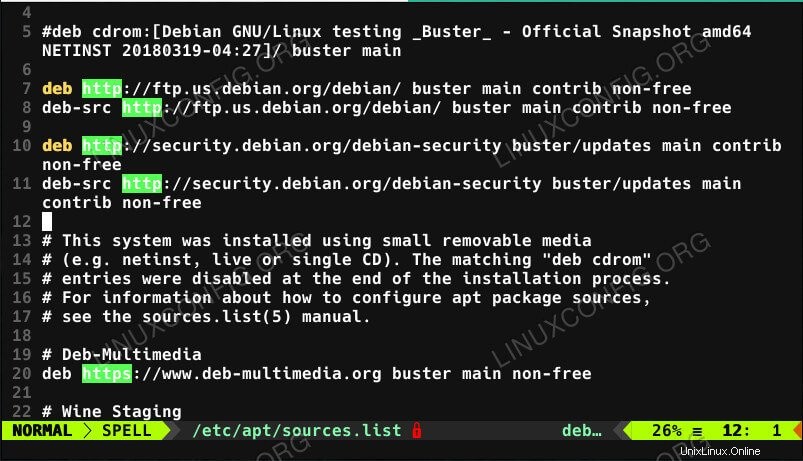 Repositori Debian Dengan Non-GratisUntuk membaca lebih lanjut tentang bagaimana Ubuntu dibandingkan dengan Debian, navigasikan ke:
Repositori Debian Dengan Non-GratisUntuk membaca lebih lanjut tentang bagaimana Ubuntu dibandingkan dengan Debian, navigasikan ke: